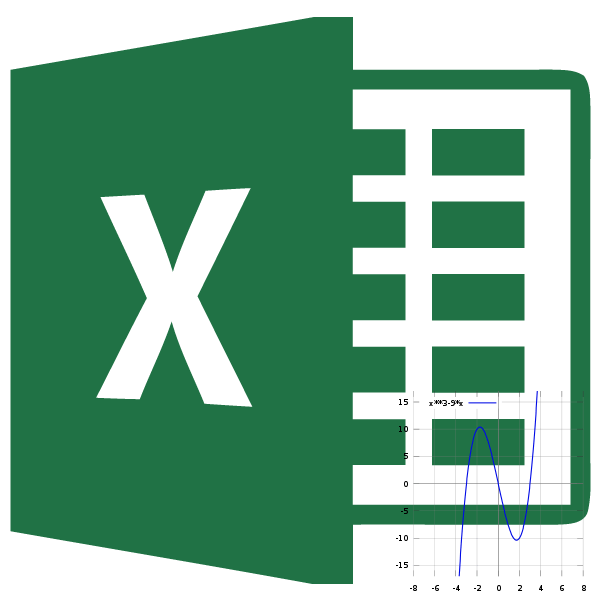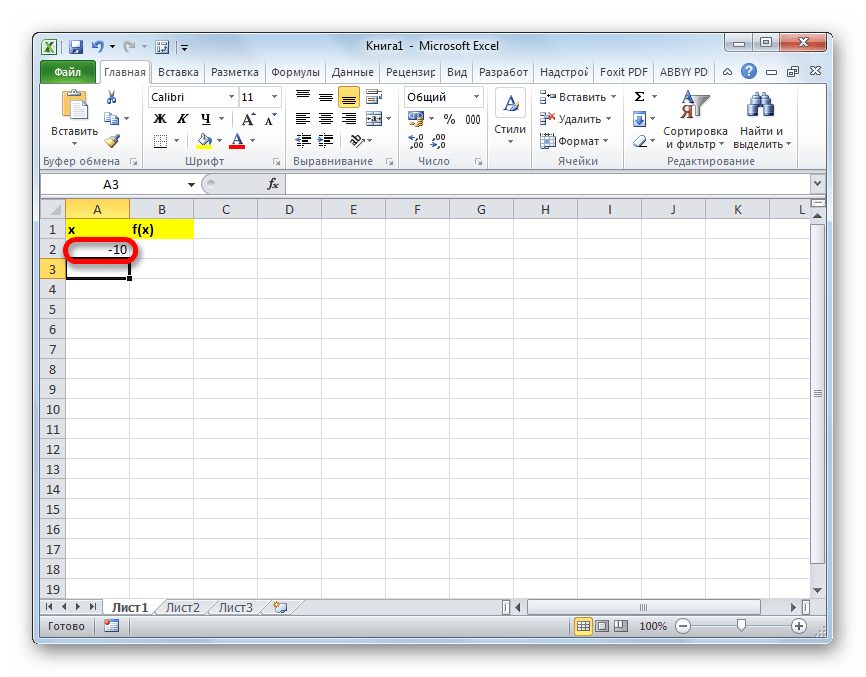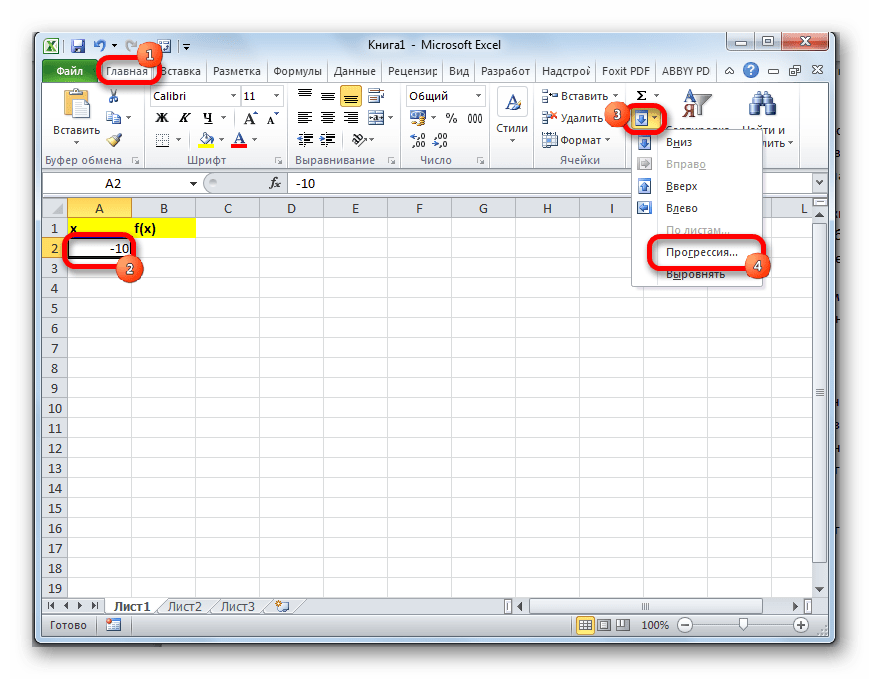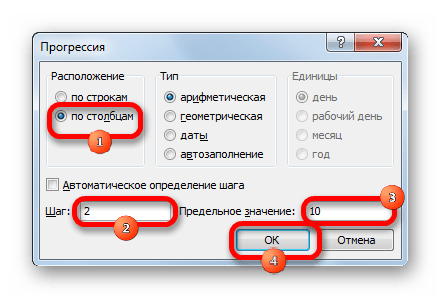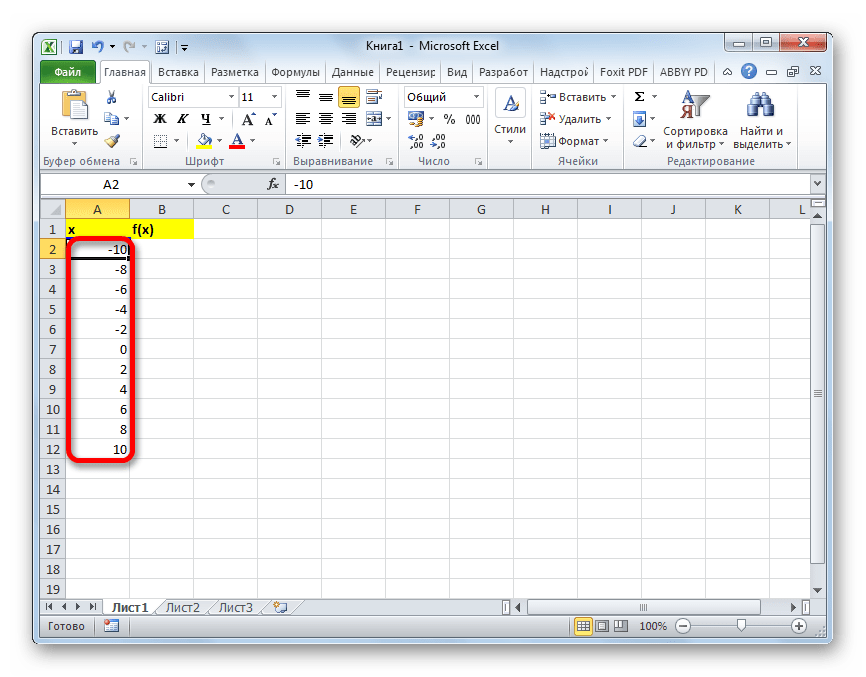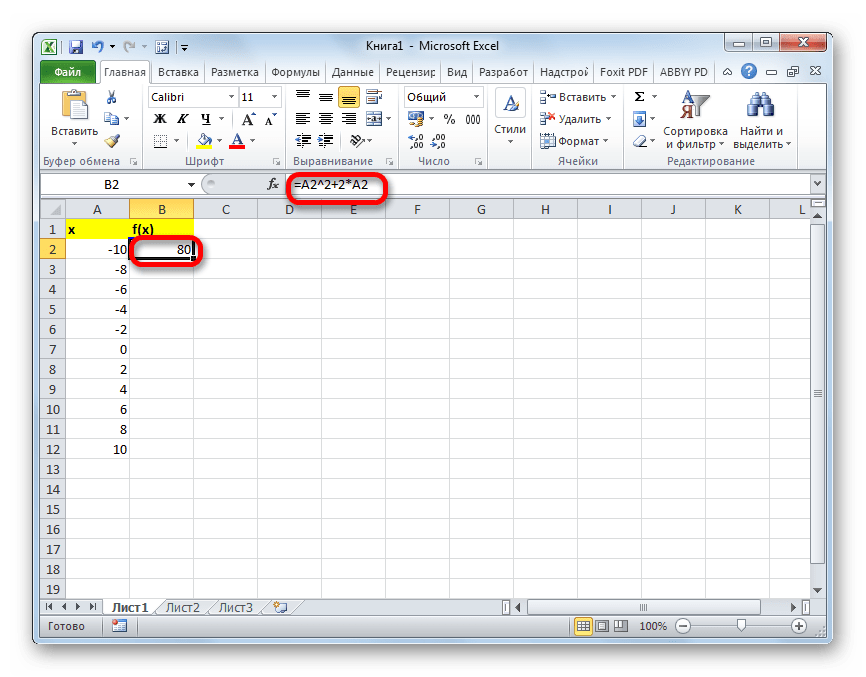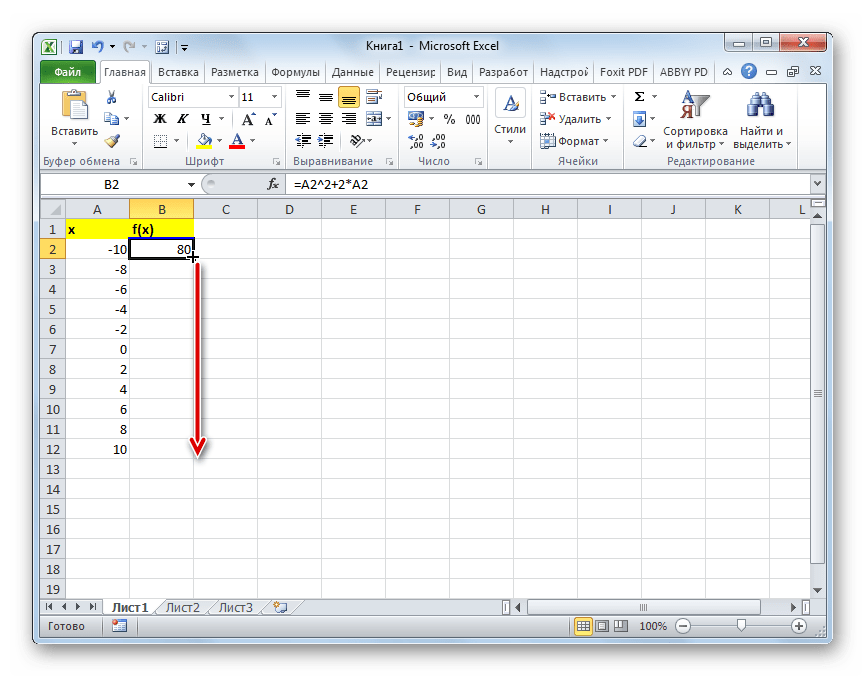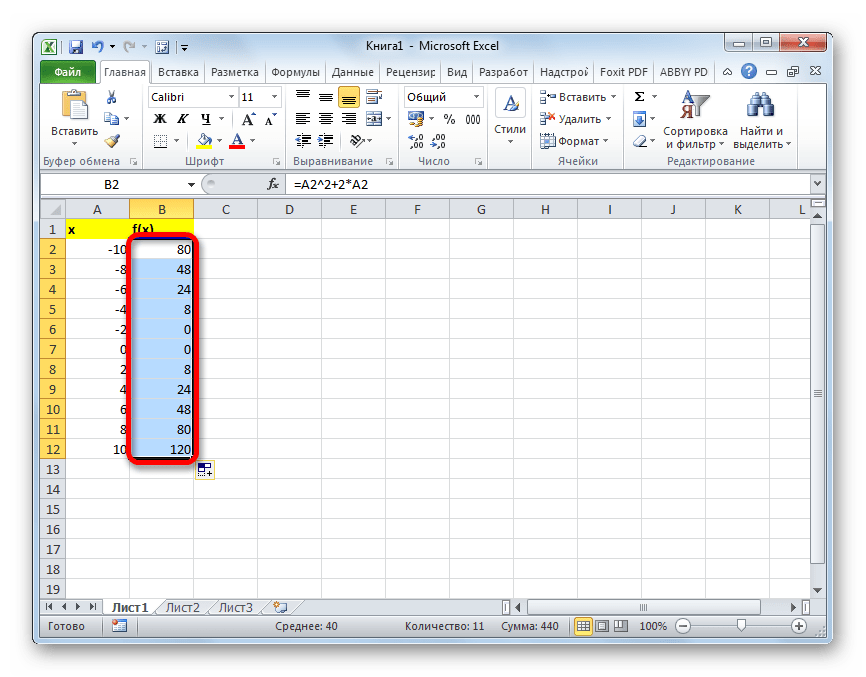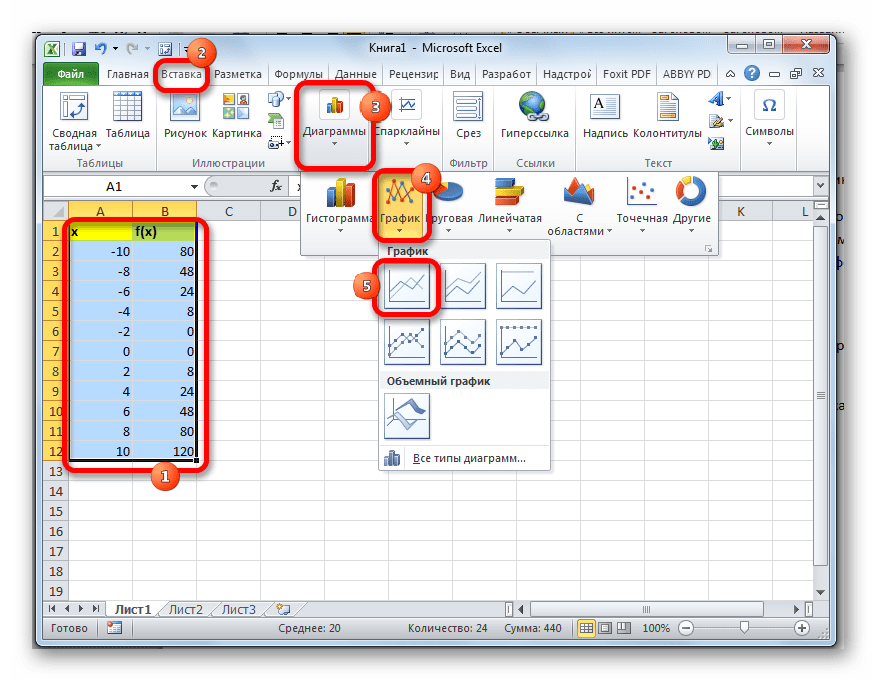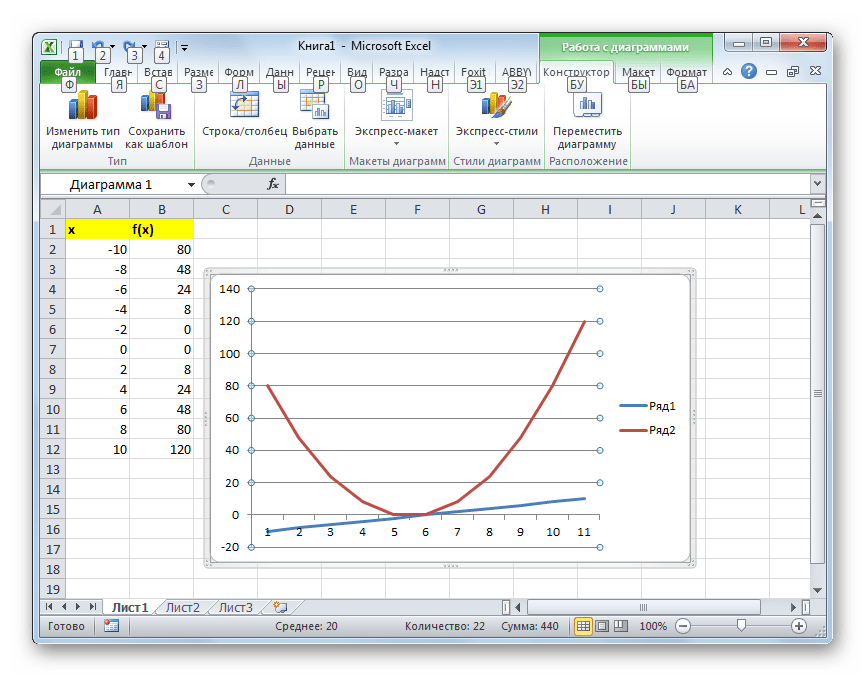Как сделать табулирование функции
Применение табулирования функции в Microsoft Excel
Табулирование функции представляет собой вычисление значения функции для каждого соответствующего аргумента, заданного с определенным шагом, в четко установленных границах. Эта процедура является инструментом для решения целого ряда задач. С её помощью можно локализовать корни уравнения, найти максимумы и минимумы, решать другие задачи. С помощью программы Excel выполнять табулирование намного проще, чем используя бумагу, ручку и калькулятор. Давайте выясним, как это делается в данном приложении.
Использование табулирования
Табулирование применяется путем создания таблицы, в которой в одной колонке будет записано значение аргумента с выбранным шагом, а во второй — соответствующее ему значение функции. Затем на основе расчета можно построить график. Рассмотрим, как это делается на конкретном примере.
Создание таблицы
Создаем шапку таблицы с колонками x, в которой будет указано значение аргумента, и f(x), где отобразится соответствующее значение функции. Для примера возьмем функцию f(x)=x^2+2x, хотя для процедуры табулирования может использоваться функция любого вида. Устанавливаем шаг (h) в размере 2. Граница от -10 до 10. Теперь нам нужно заполнить столбец аргументов, придерживаясь шага 2 в заданных границах.
Выделяем ячейку, в которой содержится значение первого аргумента. Находясь во вкладке «Главная», кликаем по кнопке «Заполнить», которая размещена на ленте в блоке настроек «Редактирование». В появившемся списке действий выбираем пункт «Прогрессия…».
При этом, вместо значения x подставляем координаты первой ячейки из столбца с аргументами. Жмем на кнопку Enter, чтобы вывести результат вычислений на экран.
Таким образом, табуляция функции была проведена. На её основе мы можем выяснить, например, что минимум функции (0) достигается при значениях аргумента -2 и 0. Максимум функции в границах вариации аргумента от -10 до 10 достигается в точке, соответствующей аргументу 10, и составляет 120.
Построение графика
На основе произведенной табуляции в таблице можно построить график функции.
Далее по желанию пользователь может отредактировать график так, как считает нужным, используя для этих целей инструменты Excel. Можно добавить названия осей координат и графика в целом, убрать или переименовать легенду, удалить линию аргументов, и т.д.
Как видим, табулирование функции, в общем, процесс несложный. Правда, вычисления могут занять довольно большое время. Особенно, если границы аргументов очень широкие, а шаг маленький. Значительно сэкономить время помогут инструменты автозаполнения Excel. Кроме того, в этой же программе на основе полученного результата можно построить график для наглядного представления.
Как сделать табулирование в excel?
Табулирование функции представляет собой вычисление значения функции для каждого соответствующего аргумента, заданного с определенным шагом, в четко установленных границах. Эта процедура является инструментом для решения целого ряда задач. С её помощью можно локализовать корни уравнения, найти максимумы и минимумы, решать другие задачи. С помощью программы Excel выполнять табулирование намного проще, чем используя бумагу, ручку и калькулятор. Давайте выясним, как это делается в данном приложении.
Использование табулирования
Табулирование применяется путем создания таблицы, в которой в одной колонке будет записано значение аргумента с выбранным шагом, а во второй — соответствующее ему значение функции. Затем на основе расчета можно построить график. Рассмотрим, как это делается на конкретном примере.
Создание таблицы
Выделяем ячейку, в которой содержится значение первого аргумента. Находясь во вкладке «Главная», кликаем по кнопке «Заполнить», которая размещена на ленте в блоке настроек «Редактирование». В появившемся списке действий выбираем пункт «Прогрессия…».
При этом, вместо значения x подставляем координаты первой ячейки из столбца с аргументами. Жмем на кнопку Enter, чтобы вывести результат вычислений на экран.
Урок: Как сделать автозаполнение в Эксель
Построение графика
На основе произведенной табуляции в таблице можно построить график функции.
Далее по желанию пользователь может отредактировать график так, как считает нужным, используя для этих целей инструменты Excel. Можно добавить названия осей координат и графика в целом, убрать или переименовать легенду, удалить линию аргументов, и т.д.
Урок: Как построить график в Эксель
Как видим, табулирование функции, в общем, процесс несложный. Правда, вычисления могут занять довольно большое время. Особенно, если границы аргументов очень широкие, а шаг маленький. Значительно сэкономить время помогут инструменты автозаполнения Excel. Кроме того, в этой же программе на основе полученного результата можно построить график для наглядного представления.
Мы рады, что смогли помочь Вам в решении проблемы.
Задайте свой вопрос в комментариях, подробно расписав суть проблемы. Наши специалисты постараются ответить максимально быстро.
Помогла ли вам эта статья?
Скопируйте весь текст с табуляцией. Текст с табуляцией — это формат для хранения данных электронной таблицы в виде текстового файла. Ячейки разделяются символом табуляции, а каждая запись представляет собой отдельную строку текстового файла. Выделите весь текст, который нужно вставить в Excel, и скопируйте его в буфер обмена.
Выберите ячейку в Excel, в которую хотите вставить данные. В качестве начальной ячейки выберите верхнюю левую ячейку; вставленные данные заполнят ячейки ниже и справа от начальной ячейки.
Вставьте данные. В новых версиях Excel или если данные правильно разделены символами табуляции, ячейки заполнятся соответствующими данные. Каждый символ табуляции перенаправляет данные в новую ячейку. Если все данные отображаются в одном столбце, разделителем является другой символ, например, запятая. Символ можно изменить с помощью функции «Текст по столбцам».
Если текст с табуляцией вставился не так, как нужно, воспользуйтесь функцией «Текст по столбцам», чтобы правильно отформатировать его. Для этого выделите весь столбец со вставленными данными.
Вы найдете эту опцию в группе «Работа с данными» на вкладке «Данные».
Выберите «С разделителями» и нажмите «Далее». Так вы укажете, что данные разделены символом.
Выберите символ разделения данных. Если данные разделены табуляцией, установите флажок у «Знак табуляции» и уберите флажки у других опций. Если данные разделены другим символом, установите флажок у соответствующей опции. Если данные разделены пробелами, установите флажок у «Пробел» и у «Считать последовательные разделители одним». Обратите внимание, что это может вызвать проблемы, если в данных есть пробелы, которые не служат разделителями.
Когда вы выберете разделитель, укажите формат данных для каждого столбца. Можно выбрать между «Общий», «Текстовый» и «Дата».
Повторите описанные шаги для других столбцов. Выберите каждый столбец в рамке в нижней части окна и укажите формат данных. Также можно пропустить столбец.
Завершите настройку. Нажмите «Готово», чтобы применить к данным новый разделитель. Данные будут разбиты на столбцы в соответствии с настройками.
Табулирование применяется благодаря созданию таблицы. В одной ее колонке записываются значения аргумента с выбранным шагом, а в другой – соответствующее ему значение функции. На основе расчета далее можно построить график. Для начала необходимо создать шапку таблицы, в которой должны быть колонки х и указано значение аргумента f(x). Для процедуры табулирования может применяться функция любого вида. В первую ячейку столбца «х» вносится значение «-10» и нажимается Enter.
Далее значения можно заполнять вручную, но лучше делать это с помощью инструмента автозаполнения. Выделите ячейку со значением первого аргумента. Находясь во вкладке «Главная» нажмите «Заполнить» (кнопка расположена в блоке настроек «Редактирование»). Появится список, в котором следует выбрать «Прогрессия…».
Должно появиться окно настройки прогрессии. В параметре «Расположение» установите переключатель в позиции «По столбцам». В поле «Шаг» установите значение 2. В поле «Предельное значение» — 10. Для запуска прогрессии нажмите ОК.
Столбец будет заполнен значениями с установленными границами и шагом.
Далее заполняете столбец функции f(x)=x^2+2x. В первую ячейку, которая соответствует колонки, внесите выражение по такому шаблону — =x^2+2*x. Вместо значения х следует подставить координаты ячейки со столбца с аргументами. Нажимаете Enter, и результаты вычислений выведутся на экран.
Для вычисления функции и в других строках можно снова применить технологию автозаполнения, но лучше задействовать маркер заполнения. В нижний правый угол ячейки установите курсор с уже внесенной формулой, должен появиться маркер заполнения, который представлен в виде маленького крестика. Зажмите левую кнопку мыши и протяните курсор вдоль все столбца, который будет заполняться.
Когда действие будет выполнено, то вся колонка со значениями функции автоматически заполнится. Табуляция функции проведена.
Лабораторная работа №2 «Табулирование функции»
ЛАБОРАТОРНАЯ РАБОТА №2
Табулирование функции представляет собой достаточно простую по своей концепции математическую задачу, связанную с составлением некоторой таблицы, в которую заносят значения независимой переменной (аргумента) х и соответствующих им значения зависимой переменной (функции) у.
В качестве примера выполним табулирование функции следующего вида:
на множестве значений аргумента от 0 до 5 с шагом его изменения равным 0,5.
1. Выделите все ячейки ЭТ и установите ширину ее столбцов равной 9 единицам. Примените к ячейкам ЭТ шрифт «Times New Roman Cyr», начертание обычное, размер кегля 12 пунктов. Выберите масштаб отображения ЭТ равным 75%.
2. Введите в ячейку A1 строку «Лабораторная работа «Табулирование функции». В ячейки A3:A5 введите заголовки строк расчетной таблицы: «№ шага», «Аргумент» и «Функция» соответственно.
4. В ячейки B3:L3 введите методом автозаполнения номера шагов расчета от 1 до 11, а в ячейки B4:L4 – расчетные значения аргумента.
5. В ячейку B5 введите формулу расчета значения функции
=5*exp(-B4)*cos(5*B4) для значения аргумента, хранящегося в ячейке B4. Методом автозаполнения скопируйте эту расчетную формулу в правые соседние ячейки до L5 включительно.
6. Выполните форматирование заголовка таблицы, содержимого ячеек и их границ. Для этого:


6.3. Щелкните мышкой по стрелке расширения списка кнопки «Границы», расположенную на панели инструментов «Форматирование», и отбуксируйте панель «Границы» в поле ЭТ (для Вашего удобства работы с инструментами данной панели). Выделите блоки ячеек А3:L5 и примените к ним операции форматирования границ.
Правильный результат создания электронной таблицы, предназначенной для решения математической задачи, связанной с табуляцией средствами программы Excel функции указанного выше вида, представлен на рис.
Рис. Электронная таблица табулирования функции.
Выполните табулирование одного из вариантов функций на множестве значений аргумента от 0 до 5 с шагом его изменения равным 0,5.
Номер варианта должен совпадать с номером в списке вашей группы
Табулирование функции одной переменной
Пример 1:
Постройте таблицу значений и график функции 
на отрезке x=[-4; 6] с шагом hx=0,5, a=1,5.
Решение в таблице Excel:
1. Открыть свой пользовательский файл.
2. Переименовать Лист 3 в Табулирование.
3. В ячейку А1 ввести «х=».
4. В ячейку А2 ввести начальное значение отрезка –4
6. В ячейку В1 ввести «у=».
8. Блоку ячеек А2:А22 дать имя х (Вставка – Имя – Присвоить).
9. Скопировать формулу, находящуюся в ячейке В2 в ячейки В3:В22.
10.Построить по данным, находящимся в А1:В22 график (Вставка – Диаграмма – Точечная).
 |
Рис. 12. Диалоговое окно Прогрессия
 |
Рис. 13. График функции одной переменной
Решение в редакторе Excel Visual Basic
(Запись макроса в виде отдельной процедуры):
i = 2: j = 1 ‘I – номер строки, j – номер столбца
Worksheets(«Табулирование»).Cells(i, j).Value = x
Worksheets(«Табулирование»).Cells(i, j + 1).Value = y
Табулирование функции двух переменных
Пример 2:
Постройте таблицу значений и график функции 
на отрезке x=[0,3; 0,8] с шагом hx=0,05, y=[0.9; 0.1], hy=-0.1.
Решение в таблице Excel:
1. Открыть свой файл. Перейти на лист Табулирование.
7. Выделите ячейки D3:O12 по команде меню Данные – Таблица подстановки вычислить значения функции, используя поля ввода: Подставлять значения по столбцам в D1, Подставлять значения по строкам в D2.
8. Постройте график, область данных – ячейки D3:O12. Используйте для построения Мастер диаграмм – Поверхность, ряды данных в строках.
Решение в редакторе Excel Visual Basic
(Запись макроса в виде отдельной процедуры):
Worksheets(«Табулирование»).Cells(i, j).Value = y
For x = 0.3 To 0.8 Step 0.05
Worksheets(«Табулирование»).Cells(i1, j + 1).Value = x
Worksheets(«Табулирование»).Cells(i, j + 1).Value = z
Цикл с условием
Цикл с условием – это цикл, в котором выход из него зависит от выполнения некоторого условия, число итераций в нем заранее неизвестно.
Операторы цикла с предусловием: while…wend, do while … loop, , do until … loop. Если выражение «истинно», то оператор входящий в цикл с предусловием, выполняется один раз, а затем выражение проверяется снова. Эта последовательность действий, состоящая из проверки и выполнения оператора, периодически повторяется до тех пор пока выражение не станет ложным. После этого управление передаётся оператору, следующему за оператором цикла.
| While Условие Блок операторов wend | do whileУсловие Блок операторов loop | do untilУсловие Блок операторов loop |
Операторы цикла с постусловием – в них истинность условия проверяется после выполнения каждой итерации цикла. Этот подход реализуется с помощью цикла do … loop while, , do … loop until.Тело цикла с постусловием всегда выполняется, по крайней мере один раз, поскольку проверка условия осуществляется только после его завершения.
| do Блок операторов loop whileУсловие | do Блок операторов loop untilУсловие |
Конструкция Exit do позволяет выйти из цикла независимо от выполнения условия.
Рекуррентные вычисления
Рекуррентные формулы – это формулы, в которых последующие значения вычисляются через предыдущие.
Пример 1:
Дана рекуррентная формула 
Дополнительное условие: вычисления прекратить при n=10.
Решение в редакторе Excel Visual Basic:
x = Val(InputBox(«Начальное значение х=»))
n = 0 ‘Счетчик числа шагов
If n = 10 Then Exit Do
MsgBox «x=» & x & » n=» & n
Пример 2:
Составить программу вычисления по рекуррентной формуле без использования массивов.

Не нашли то, что искали? Воспользуйтесь поиском гугл на сайте:
Практическая часть. EXCEL: табулирование функций, построение графиков функций



EXCEL: табулирование функций, построение графиков функций.
Цель работы:закрепить навыки заполнения и редактирования таблиц,познакомиться со способами адресации, научиться использовать абсолютные ссылки.
Теоретическая часть.
Абсолютная, относительная и смешанная адресация ячеек и блоков.
При обращении к ячейке можно использовать описанные ранее способы: B3, A1: G9 и т.д. Такая адресация называется относительной. При ее использовании в формулах Excel запоминает расположение относительно текущей ячейки. Так, например, когда вы вводите формулу =B1+B2 в ячейку B4, то Excel интерпретирует формулу как «прибавить содержимое ячейки, расположенной тремя рядами выше, к содержимому ячейки, расположенной двумя рядами выше».
Если вы скопировали формулу =B1+B2 из ячейки B4 в C4, Excel также интерпретирует формулу как «прибавить содержимое ячейки, расположенной тремя рядами выше, к содержимому ячейки двумя рядами выше». Таким образом, формула в ячейке C4 примет вид =C1+C2.
Практическая часть.
Рассмотрим задачу табулирования функции: вычислить значение функции 

Решение должно быть получено в виде таблицы:
| № | x | k | y1=x^2-1 | y2=x^2+1 | y=k*(y1/y2) |
Задание 1. Запустите Microsoft Excel.
Задание 2.Заполните основную и вспомогательную таблицы.
2.1. Заполните шапку основной таблицы начиная с ячейки A1:
в ячейку A1 занести N;
в ячейку B1 занести X;
в ячейку C1 занести K и т.д.
установите ширину столбцов такой, чтобы надписи были видны полностью.
2.2. Заполните вспомогательную таблицу начальными исходными данными начиная с ячейки H1:
где x0 – начальное значениеx; step – шаг изменения x; k – коэффициент (константа).
Данный пункт при решении задачи табулирования функции является не обязательным и введен искусственно – для демонстрации способа адресации.
2.3. Используя функцию автозаполнения, заполните столбец A числами от 1 до 21, начиная с ячейки A2 и заканчивая ячейкой A22.
2.4. Заполните столбец B значениями x:
· в ячейку B3 занесите =B2+$I$2. Это означат, что начальное значение x будет увеличено на величину шага, которая берется из ячейки I2;
· скопируйте формулу из ячейки B3 в ячейки B4:B22. Столбец заполнится значениями x от –2 до 2 с шагом 0,2.
2.5. Заполните столбец C значениями коэффициента k:
· в ячейку C2 занесите =$J$2;
· в ячейку C3 занесите =C2.
· скопируйте формулу из ячейки C3 в ячейки C4:C22. Весь столбец заполнился значением 10.
2.6. Заполните столбец D значениями функции y1=x^2-1:
· в ячейку D2 занесите =B2*B2-1;
· скопируйте формулу из ячейки D2 в ячейки D3:D22. Столбец заполнился как положительными, так и отрицательными значениями функции y1. Начальное и конечное значения равны 3.
2.7. Аналогичным образом заполните столбец E значениями функции y2=x^2+1.
Проверьте! Все значения положительные; начальное и конечное значения равны 5.
2.8. Заполните столбец F значениями функции y=k*(x^2-1)/(x^2+1):
· в ячейку F2 занесите =C2*(D2/E2);
· скопируйте формулу из F2 в ячейки F2:F22.
Проверьте! Значения функции как положительные, так и отрицательные; начальные и конечные значения равны 6.
Задание 3. Понаблюдайте за изменениями в основной таблице при смене данных во вспомогательной.
3.1. Измените во вспомогательной таблице начальное значение x: в ячейку H2 занесите значение –5.
3.2.Измените значение шага: в ячейку I2 занесите 2.
3.3. Измените значение коэффициента: в ячейку J2 занесите 1.
Внимание! При всех изменениях данных во вспомогательной таблице в основной таблице пересчет производится автоматически.
Задание 4. Оформите основную и вспомогательную таблицы.
4.1. Вставьте две пустые строки сверху для оформления заголовков:
· установите курсор на строку номер 1;
· выполните команды меню Вставка, Строки (2 раза).
4.2. Введите заголовки:
в ячейку A1– «Таблицы»;
в ячейку A2 – «основная»;
в ячейку H2 – «вспомогательная».
4.3. Объедините ячейки A1:J1 и разместите заголовок «Таблицы» по центру:
выделите блок A1:J1; используйте кнопку “Центрировать по столбцам” панели инструментов Форматирование.
4.4. Аналогичным образом разместите по центру заголовки «основная» и «вспомогательная».
Задание 5. Шрифтовое оформление текста.
Символы любой ячейки или любого блока можно оформить разными шрифтами. Для этого необходимо выделить ячейку или блок, а затем воспользоваться кнопками из панели Форматирование или командой меню Формат, Ячейки, Шрифт.
5.1. Для заголовка «Таблицы» задайте шрифт Courier New Cir, размер шрифта 14, полужирный.
5.2. Для заголовков «основная» и «вспомогательная» задайте шрифт Courier New Cir, размер шрифта 12, полужирный.
5.3. Для шапок таблиц установите шрифт Courier New Cir, размер шрифта 12, курсив.
5.4. Подгоните ширину столбцов так, чтобы текст помещался полностью. Произведите выравнивание надписей шапок по центру.
Содержимое любой ячейки можно выровнять по левому или правому краю, по центру (по горизонтали и вертикали), а также можно задать необходимую ориентацию текста (снизу вверх, сверху вниз и т. д.). Для задания необходимой ориентации используются кнопки в панели Форматирование или команда меню Формат, Ячейки, Выравнивание.
6.1. Задайте рамки для основной и вспомогательной таблиц, используя кнопку панели инструментов Форматирование. Для задания рамки используется кнопка в панели Форматирование или команда меню Формат, Ячейки, Рамка.
6.2. Задайте фон заполнения внутри таблиц – желтый, фон заполнения шапок таблиц – малиновый. Для задания фона используется кнопка в панели Форматирование или команда меню Формат, Ячейки, Вид.
Задание 7. Завершите работу в Excel.
1) Для чего предназначен мастер функций и как его вызвать?
2) Что такое относительная ссылка?
3) Что такое абсолютная ссылка?
4) Какими инструментами вы пользовались при оформлении заголовка таблицы?
5) Какие средства служат для оформления таблицы?